USB接口支持连接多种外设,如鼠标、键盘、U盘等等,有些用户为了保护自己电脑内容的安全,选择关闭usb接口,这样别人就无法快速使用U盘拷贝走电脑上的内容咯,那怎么关闭usb接口呢,我们点击系统进入其他电源设置,点击更改高级电源设置,启用usb选择性暂停设置选项即可。
win10关闭usb接口方法介绍
1、按win+i键,打开设置,并点击“系统”按钮
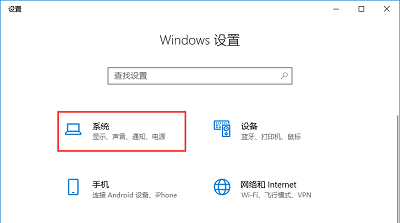
2、点击 “电源和睡眠”,并点击左侧的“其他电源设置”
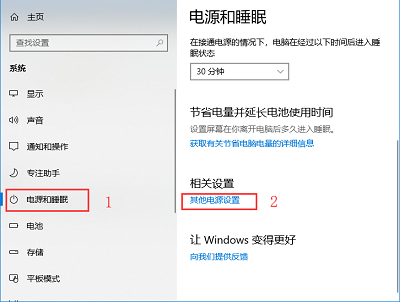
3、此时打开传统电源模式界面,点击【更改计划设置】
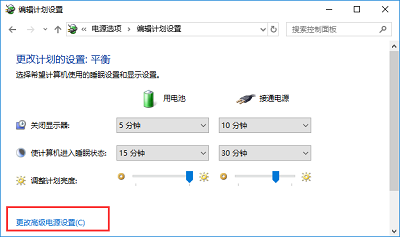
4、点击“更改高级电源设置”,展开USB设置-USB选择性暂停设置
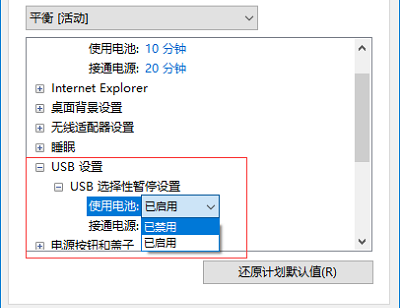
5、将使用电池和接通电源两种场景下的方案设置为已启用